Създаване и управление на шаблони за Word 2019

Научете как да създавате и управлявате шаблони за Word 2019 с нашето ръководство. Оптимизирайте документите си с персонализирани стилове.
Програмите за добавки са малки модули, които разширяват силата на Excel 2010, като ви дават достъп до широк спектър от функции и изчислителни функции, които не се предлагат по друг начин в приложението. Има три различни типа добавки:
Вградени добавки са налични, когато инсталирате Excel 2010.
Добавки, които можете да изтеглите за Excel 2010 от Microsoft Office Online .
Добавки, разработени от доставчици на трети страни за Excel 2010, които често трябва да се купуват.
Когато за първи път инсталирате Excel 2010, вградените програми за добавки, включени в Excel 2010, не се зареждат и следователно все още не са готови за използване. За да заредите някоя или всички от тези вградени програми за добавки, следвайте тези стъпки:
Щракнете върху раздела Файл и след това щракнете върху Опции.
Появява се диалоговият прозорец Опции на Excel.
Щракнете върху раздела Добавки.
Разделът Добавки изброява всички имена, местоположения и типове добавки, до които имате достъп.
В долната част на диалоговия прозорец изберете Добавки на Excel от падащото меню Управление и щракнете върху Go.
Excel отваря диалоговия прозорец Добавки, показващ всички имена на вградените програми за добавки, които можете да заредите.
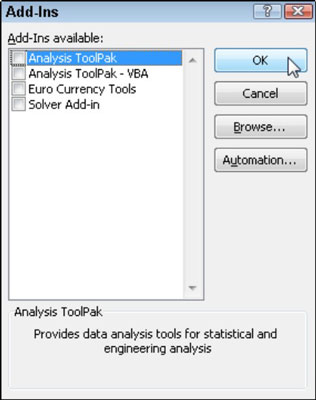
Активиране на вградени добавки в диалоговия прозорец Добавки.
Поставете отметка в квадратчетата за всяка програма за добавки, която искате да се зареди в списъчното поле Добавки Налични.
Щракнете върху името на добавката в списъчното поле Добавки Налични, за да се покаже кратко описание на нейната функция в долната част на този диалогов прозорец.
Щракнете върху OK.
Появява се диалогов прозорец за предупреждение, който ви пита дали искате да инсталирате всяка избрана добавка.
Щракнете върху OK във всеки диалогов прозорец за предупреждение, за да инсталирате неговата добавка.
Excel автоматично поставя командни бутони за активираните добавки или в група Анализ в раздела Данни на лентата, или в група Решения в раздела Формули, в зависимост от типа добавка.
Ако в крайна сметка никога не използвате определена добавка, която сте заредили, можете да я разтоварите (и по този начин да освободите малко компютърна памет), като следвате описаната по-горе процедура, за да отворите диалоговия прозорец за добавки и след това щракнете върху името на добавка, за да премахнете отметката от квадратчето за отметка. След това щракнете върху OK.
Научете как да създавате и управлявате шаблони за Word 2019 с нашето ръководство. Оптимизирайте документите си с персонализирани стилове.
Научете как да настроите отстъп на абзаци в Word 2016, за да подобрите визуалната комуникация на вашите документи.
Как да блокирам Microsoft Word да отваря файлове в режим само за четене в Windows Microsoft Word отваря файлове в режим само за четене, което прави невъзможно редактирането им? Не се притеснявайте, методите са по-долу
Как да коригирате грешки при отпечатването на неправилни документи на Microsoft Word Грешките при отпечатването на документи на Word с променени шрифтове, разхвърляни абзаци, липсващ текст или изгубено съдържание са доста чести. Въпреки това недейте
Ако сте използвали писалката или маркера, за да рисувате върху слайдовете на PowerPoint по време на презентация, можете да запазите чертежите за следващата презентация или да ги изтриете, така че следващия път, когато го покажете, да започнете с чисти слайдове на PowerPoint. Следвайте тези инструкции, за да изтриете чертежи с писалка и маркери: Изтриване на линии една в […]
Библиотеката със стилове съдържа CSS файлове, файлове с разширяем език на стиловия език (XSL) и изображения, използвани от предварително дефинирани главни страници, оформления на страници и контроли в SharePoint 2010. За да намерите CSS файлове в библиотеката със стилове на сайт за публикуване: Изберете Действия на сайта→Преглед Цялото съдържание на сайта. Появява се съдържанието на сайта. Библиотеката Style се намира в […]
Не затрупвайте аудиторията си с огромни числа. В Microsoft Excel можете да подобрите четливостта на вашите табла за управление и отчети, като форматирате числата си така, че да се показват в хиляди или милиони.
Научете как да използвате инструменти за социални мрежи на SharePoint, които позволяват на индивиди и групи да общуват, да си сътрудничат, споделят и да се свързват.
Юлианските дати често се използват в производствени среди като времеви печат и бърза справка за партиден номер. Този тип кодиране на дата позволява на търговците на дребно, потребителите и обслужващите агенти да идентифицират кога е произведен продуктът и по този начин възрастта на продукта. Юлианските дати се използват и в програмирането, военните и астрономията. Различно […]
Можете да създадете уеб приложение в Access 2016. И така, какво всъщност е уеб приложение? Е, уеб означава, че е онлайн, а приложението е просто съкращение от „приложение“. Персонализирано уеб приложение е онлайн приложение за база данни, достъпно от облака с помощта на браузър. Вие създавате и поддържате уеб приложението в настолната версия […]








